Powershellを利用して自分の端末のプライベートIPを確認する方法をまとめてみました。
コマンドとしては「ipconfig」を利用します。
また、オプションを利用するとDNSサーバやDHCPサーバなどについても知ることができるコマンドですので覚えておくと便利です。
プライベートIPの確認方法(ipconfig)
以下のpowershellコマンドで確認することができます。
ipconfig実行結果は以下のようになります。
「IPv4 アドレス」の欄に自分のプライベートIPが表示されます。
PS C:\> ipconfig
Windows IP 構成
イーサネット アダプター イーサネット:
接続固有の DNS サフィックス . . . . .:
リンクローカル IPv6 アドレス. . . . .: fe80::a45a:951e:4f48:8013%4
IPv4 アドレス . . . . . . . . . . . .: 192.168.0.15
サブネット マスク . . . . . . . . . .: 255.255.255.128
デフォルト ゲートウェイ . . . . . . .: 192.168.0.1
PS C:\>詳細な情報を確認したい場合(ipconfig /all)
端末の名称やDHCPサーバ、DNSサーバのIPなどより詳細な情報を取得したい場合には、
「/all」オプションをつけて実行すると取得できます。
PS C:\> ipconfig /all
Windows IP 構成
ホスト名. . . . . . . . . . . . . . .: hogehoge
プライマリ DNS サフィックス . . . . .:
ノード タイプ . . . . . . . . . . . .: ハイブリッド
IP ルーティング有効 . . . . . . . . .: いいえ
WINS プロキシ有効 . . . . . . . . . .: いいえ
イーサネット アダプター イーサネット:
接続固有の DNS サフィックス . . . . .:
説明. . . . . . . . . . . . . . . . .: Microsoft Hyper-V Network Adapter
物理アドレス. . . . . . . . . . . . .: 00-22-48-69-1D-CB
DHCP 有効 . . . . . . . . . . . . . .: はい
自動構成有効. . . . . . . . . . . . .: はい
リンクローカル IPv6 アドレス. . . . .: fe80::a45a:951e:4f48:8013%4(優先)
IPv4 アドレス . . . . . . . . . . . .: 192.168.0.15(優先)
サブネット マスク . . . . . . . . . .: 255.255.255.128
リース取得. . . . . . . . . . . . . .: 2022年9月11日 17:01:13
リースの有効期限. . . . . . . . . . .: 2158年10月18日 23:57:45
デフォルト ゲートウェイ . . . . . . .: 192.168.0.1
DHCP サーバー . . . . . . . . . . . .: 192.168.0.1
DHCPv6 IAID . . . . . . . . . . . . .: 100672072
DHCPv6 クライアント DUID. . . . . . .: 00-01-00-01-2A-8D-8B-FE-00-22-48-69-1D-CB
DNS サーバー. . . . . . . . . . . . .: 192.168.0.1
NetBIOS over TCP/IP . . . . . . . . .: 有効
PS C:\>その他のオプション
その他のコマンドは「ipconfig /?」と入力するとipconfigコマンドで利用可能なオプションが表示されるのでそれを見て利用するのがおすすめです。
ですが、ほとんど利用することはないと思いますので
「ipconfig /?」というヘルプコマンドを覚えておけば十分かと思います。
PS C:\> ipconfig /?
使用法:
ipconfig [/allcompartments] [/? | /all |
/renew [adapter] | /release [adapter] |
/renew6 [adapter] | /release6 [adapter] |
/flushdns | /displaydns | /registerdns |
/showclassid adapter |
/setclassid adapter [classid] |
/showclassid6 adapter |
/setclassid6 adapter [classid] ]
パラメーター
adapter 接続名です。
(ワイルド カード文字 * と ? を使用できます。
例を参照してください)
オプション:
/? このヘルプ メッセージを表示します。
/all すべての構成情報を表示します。
/release 指定されたアダプターの IPv4 アドレスを解放します。
/release6 指定されたアダプターの IPv6 アドレスを解放します。
/renew 指定されたアダプターの IPv4 アドレスを更新します。
/renew6 指定されたアダプターの IPv6 アドレスを更新します。
/flushdns DNS リゾルバー キャッシュを破棄します。
/registerdns すべての DHCP リースを最新の情報に更新し、DNS 名
を再登録します。
/displaydns DNS リゾルバー キャッシュの内容を表示します。
/showclassid アダプターが使用できるすべての DHCP クラス ID を表示
します。
/setclassid DHCP クラス ID を変更します。
/showclassid6 アダプターに許可されたすべての IPv6 DHCP クラス ID を
表示します。
/setclassid6 IPv6 DHCP クラス ID を変更します。
既定では、TCP/IP にバインドされた各アダプターについて、IP アドレス、サブネット
マスクとデフォルト ゲートウェイのみを表示します。
release と renew については、アダプター名が指定されていない場合は、TCP/IP
にバインドされているすべてのアダプターの IP アドレス リースが解放または更新
されます。
Setclassid および Setclassid6 については、ClassId が指定されていない場合
ClassId は削除されます。
例:
> ipconfig ... 情報を表示します。
> ipconfig /all ... 詳細な情報を表示します。
> ipconfig /renew ... すべてのアダプターを最新の情報に
更新します。
> ipconfig /renew EL* ... 名前が EL で始まる接続すべて
を最新の情報に更新します。
> ipconfig /release *Con* ... 名前が一致する接続すべてを解放
します。
例: "Wired Ethernet Connection
1" または "Wired Ethernet
Connection 2"
> ipconfig /allcompartments ... すべてのコンパートメントの情報を
表示します。
> ipconfig /allcompartments /all ... すべてのコンパートメントの詳細な
情報を表示します。
PS C:\>ipconfigはコマンドプロンプトでも同じように実行可能
コマンドプロンプトでも「ipconfig」を利用できるので同じように実行可能です。
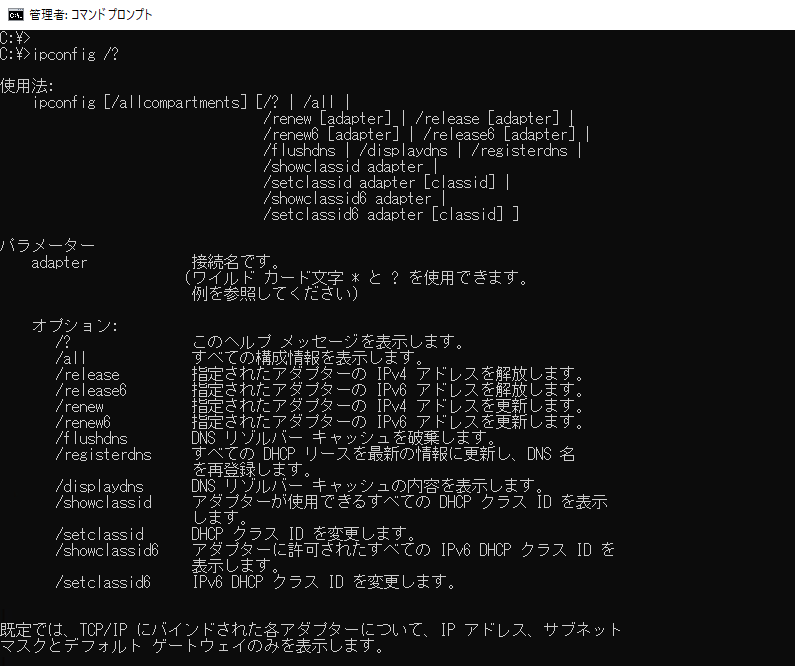
その他のコマンド(Get-NetIPAddress)
Powershell では「Get-NetIPAddress」を入力してもIPアドレスの情報が取得可能です。
ただ、Ipv6とIpv4がそれぞれ分かれて表示されるため表示項目が多くパッと見て確認しづらいので、個人的には「ipconfig」を利用するのがおすすめです。
PS C:\> Get-NetIPAddress
IPAddress : fe80::a45a:951e:4f48:8013%4
InterfaceIndex : 4
InterfaceAlias : イーサネット
AddressFamily : IPv6
Type : Unicast
PrefixLength : 64
PrefixOrigin : WellKnown
SuffixOrigin : Link
AddressState : Preferred
ValidLifetime : Infinite ([TimeSpan]::MaxValue)
PreferredLifetime : Infinite ([TimeSpan]::MaxValue)
SkipAsSource : False
PolicyStore : ActiveStore
IPAddress : ::1
InterfaceIndex : 1
InterfaceAlias : Loopback Pseudo-Interface 1
AddressFamily : IPv6
Type : Unicast
PrefixLength : 128
PrefixOrigin : WellKnown
SuffixOrigin : WellKnown
AddressState : Preferred
ValidLifetime : Infinite ([TimeSpan]::MaxValue)
PreferredLifetime : Infinite ([TimeSpan]::MaxValue)
SkipAsSource : False
PolicyStore : ActiveStore
IPAddress : 192.168.0.15
InterfaceIndex : 4
InterfaceAlias : イーサネット
AddressFamily : IPv4
Type : Unicast
PrefixLength : 25
PrefixOrigin : Dhcp
SuffixOrigin : Dhcp
AddressState : Preferred
ValidLifetime : Infinite ([TimeSpan]::MaxValue)
PreferredLifetime : Infinite ([TimeSpan]::MaxValue)
SkipAsSource : False
PolicyStore : ActiveStore
IPAddress : 127.0.0.1
InterfaceIndex : 1
InterfaceAlias : Loopback Pseudo-Interface 1
AddressFamily : IPv4
Type : Unicast
PrefixLength : 8
PrefixOrigin : WellKnown
SuffixOrigin : WellKnown
AddressState : Preferred
ValidLifetime : Infinite ([TimeSpan]::MaxValue)
PreferredLifetime : Infinite ([TimeSpan]::MaxValue)
SkipAsSource : False
PolicyStore : ActiveStore
PS C:\>


コメント